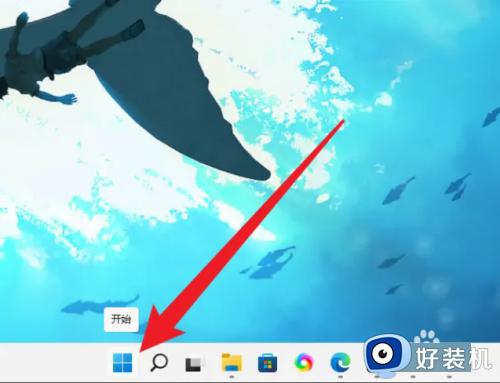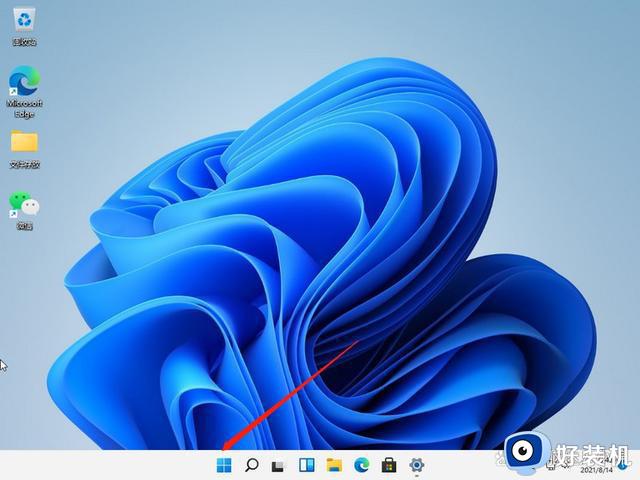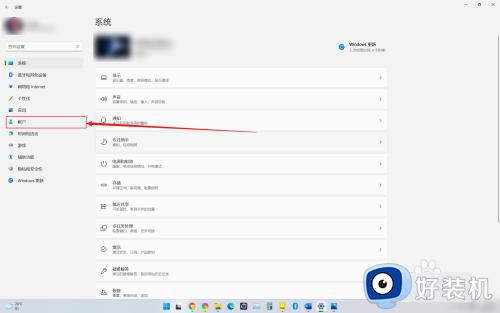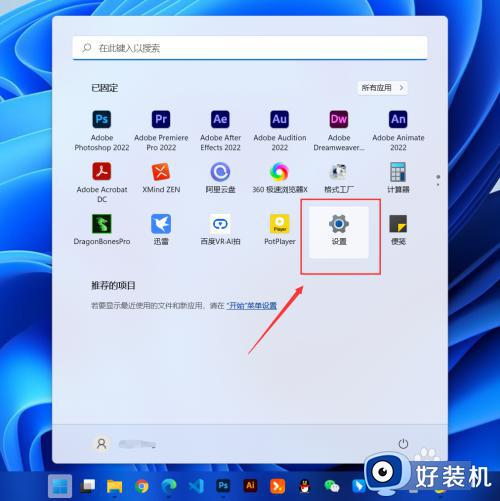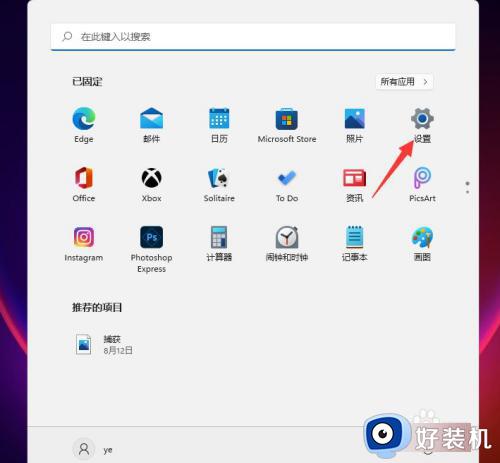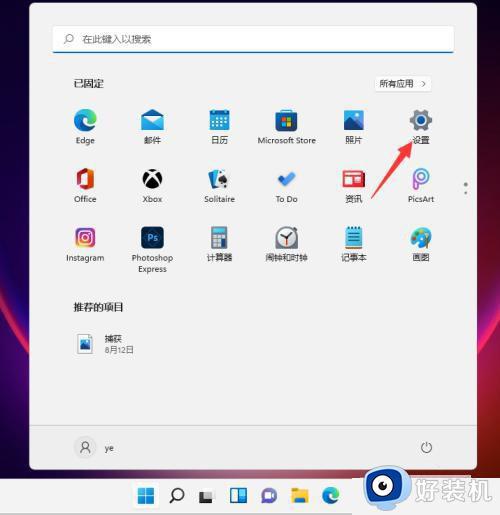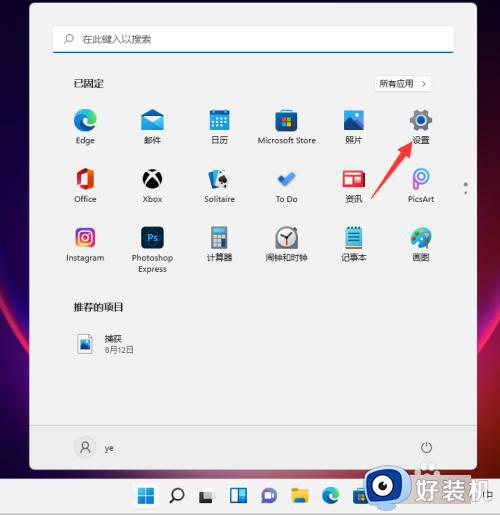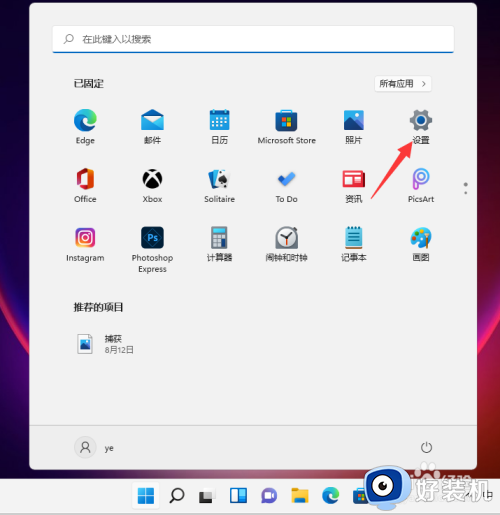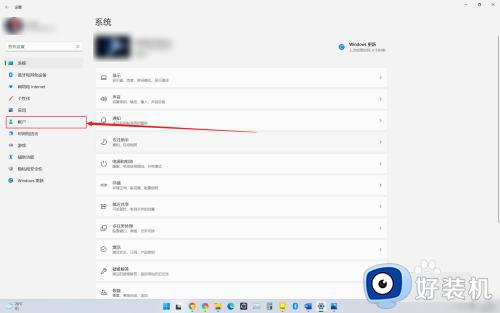win11修改密码设置方法 win11系统怎么修改开机密码
时间:2022-10-09 09:11:25作者:xinxin
有些用户在入手win11中文版电脑之后,往往会选择给系统设置开机密码,这样也能够有效保护电脑中文件的安全,同时为了保证win11系统开机密码的安全性,用户需要每隔一段时间就对开机密码进行修改,可是win11系统怎么修改开机密码呢?今天小编就来告诉大家win11修改密码设置方法。
具体方法:
1、首先点击系统桌面中间的开始,然后点击设置。
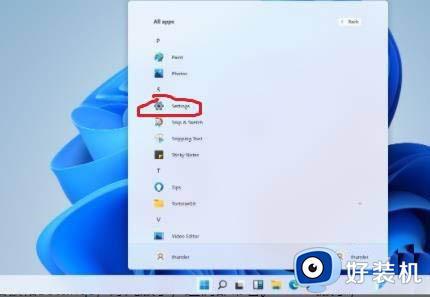
2、进入设置界面后点击“账户”。
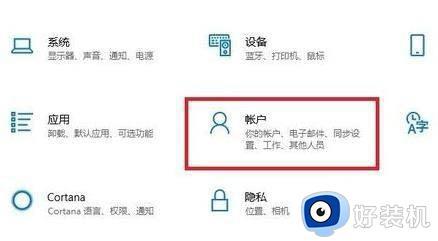
3、随后选择左侧任务栏中的“登录选项”。
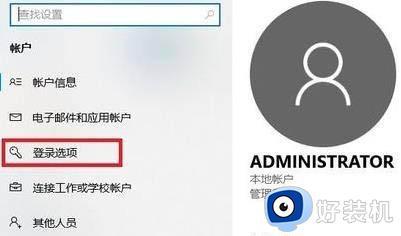
4、选择右侧的“密码”进行设置。
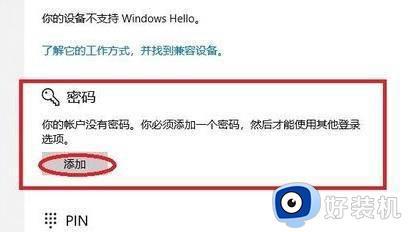
5、输入两次自己设置好的密码并点击下一步。
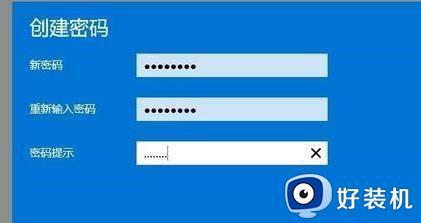
6、最后点击完成即可成功进行设置。
以上就是小编带来的win11修改密码设置方法全部内容了,有需要的用户就可以根据小编的步骤进行操作了,希望能够对大家有所帮助。